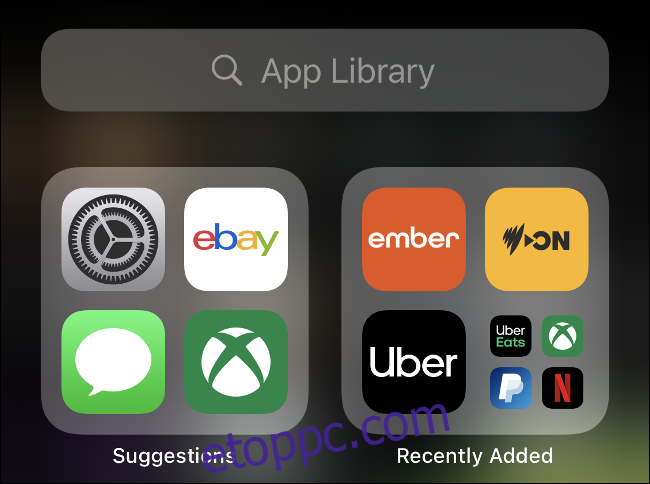Az alkalmazáskönyvtár rendszerezetten tartja iPhone-alkalmazásait, még akkor is, ha elfelejti. Akár teljesen eltávolíthatja az alkalmazásokat a kezdőképernyőről, és kizárólag az alkalmazáskönyvtáron keresztül érheti el őket. A Siri a leggyakrabban használt alkalmazásait is előnyben részesíti, így azok mindig készen állnak és várnak.
Tartalomjegyzék
Az App Library elérése
Az App Library az iPhone utolsó kezdőképernyőjén található. Ennek eléréséhez oldja fel iPhone készülékének zárolását, és pöccintsen balra, amíg meg nem jelenik a keresősáv és az alkalmazások szépen rendezett halmaza.
A bal felső sarokban megjelenik a Siri „Javaslatok” felirata. A Siri elemzi az Ön viselkedését, és olyan alkalmazásokat javasol, amelyek relevánsak az adott napszakban. Például, ha gyakran nézegeti a híreket reggel, a Siri ekkor teszi ide kedvenc híralkalmazásait. Ezek ugyanazok a Siri-javaslatok, amelyeket akkor lát, amikor lefelé csúsztatva elérheti a szokásos iOS keresősávot a kezdőképernyőről.

Ettől jobbra megjelenik egy kategória is, amely a „Nemrég hozzáadott” alkalmazásokat tartalmazza, így gyorsan megtalálhatja az újonnan telepített alkalmazásokat. Csak érintse meg bármelyik alkalmazást az azonnali elindításához.
A kategória összes alkalmazásának megtekintéséhez érintse meg a kisebb alkalmazások fürtjét. Ezeket az alkalmazásokat azonban nem lehet átnevezni vagy újrakategorizálni; A Siri az App Store információit használja az alkalmazások csoportosításához.
Alkalmazások keresése
Ha megérinti az App Library tetején található keresőmezőt, megjelenik az iPhone-jára telepített összes alkalmazás listája. Egy adott alkalmazás kereséséhez kezdje el beírni a nevét, kategóriáját (például „játékok”) vagy fejlesztőjét (például „Microsoft”) a keresőmezőbe a releváns találatok megtekintéséhez.

Görgetheti az alkalmazások teljes listáját, vagy a jobb oldali gyorsválasztóval ugorhat egy adott betűre. Ha megtalálta a kívánt alkalmazást, egyszerűen érintse meg az indításhoz, vagy érintse meg és tartsa lenyomva a kontextus alapú opciók megtekintéséhez.
Ezzel a módszerrel is törölheti az alkalmazásokat. Egyszerűen keresse meg a törölni kívánt alkalmazást, érintse meg hosszan, majd érintse meg az „Alkalmazás törlése” lehetőséget. Ez megoldja azt az iOS 14 előtti problémát, hogy elveszik egy alkalmazás egy Ön által létrehozott mappában, és soha többé nem találja meg, amikor törölni akarta.
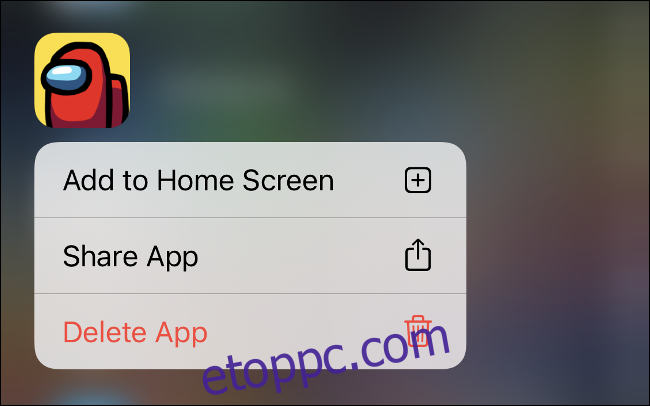
Alkalmazások kereséséhez azonban nem kell az App Library-t használnia. Lefelé csúsztatással is megnyithatja a Spotlight keresőmezőjét és a Siri Suggestions alkalmazást az iPhone kezdőképernyőjén. Ez a leggyorsabb módja annak, hogy alkalmazásokat indítson el iPhone-ján, ha az nincs a dokkban vagy a fő kezdőképernyőn.
Használja az Alkalmazáskönyvtárat a kezdőképernyő rendbetételéhez
Az Apple által rendezett összes alkalmazásnak köszönhetően eltávolíthat mindent, amit nem szeretne a Kezdőképernyőről, hogy helyet adjon a nagyobb widgetek számára. Ha el szeretne rejteni egy alkalmazást a kezdőképernyőn, csak érintse meg és tartsa lenyomva a helyi menü megnyitásához, majd érintse meg az „Alkalmazás eltávolítása” lehetőséget.
A rendszer megkérdezi, hogy csak el szeretné-e távolítani az alkalmazást a kezdőképernyőről, vagy teljesen törölni szeretné iPhone-járól. A kezdőképernyőről eltávolított alkalmazásokat később újra hozzáadhatja. Ehhez egyszerűen érintse meg és tartsa lenyomva őket az Alkalmazáskönyvtárban, majd érintse meg a „Hozzáadás a kezdőképernyőhöz” elemet a helyi menüben.
Megjegyzés: Ha nincs szabad hely az utolsó kezdőképernyőn, az újonnan letöltött alkalmazások hozzáadódnak az alkalmazáskönyvtárhoz.
Ha nem szeretné átfésülni az összes alkalmazást, elrejtheti az összes felesleges kezdőképernyőt. Ehhez érintsen meg hosszan egy alkalmazást, majd érintse meg a „Kezdőképernyő szerkesztése” elemet. Koppintson a szürke sávra alul az „Oldalak szerkesztése” megnyitásához, majd törölje az elrejteni kívánt kezdőképernyők jelölését.
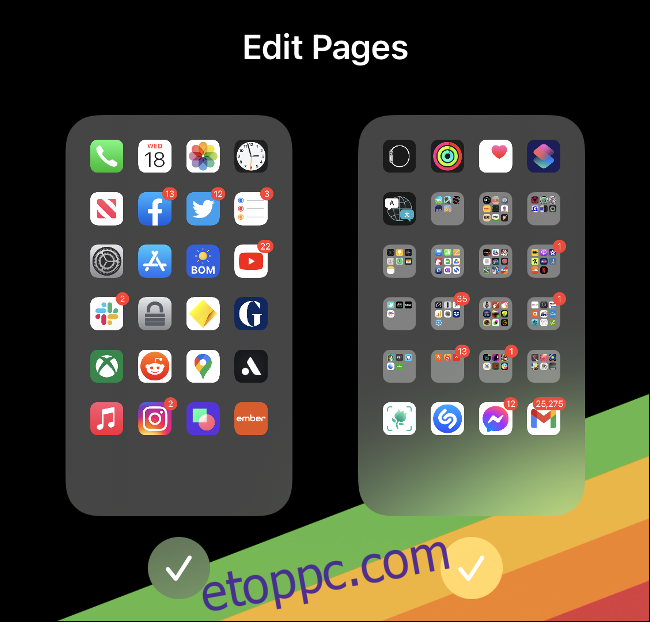
Az „Oldalak szerkesztése” menüben is újra felveheti egyéni kezdőképernyő-elrendezéseit. Csak érintse meg és tartsa lenyomva egy alkalmazást, és válassza a menü „Kezdőképernyő szerkesztése” elemét. Ezután érintse meg a szürke sávot alul, és válassza ki az engedélyezni kívánt oldalakat.
Akárcsak az Android App Drawer
Az Apple ellenállása egy megfelelő, Android-stílusú alkalmazásfiókkal szemben évekig tartott, de örülünk, hogy a cég végre megbukott. Nem csak a widgetek hasznosabbak, mint a végtelenített ikonok képernyői, de az emberek most már teljesen minimalistává válhatnak, és egyetlen kezdőképernyőn ringathatnak.
Hol található az App Library az iPaden?
Az iPhone megkapta az App Library-t iOS 14-el, de az iPadOS 14-től kezdve az iPad egyáltalán nem rendelkezik alkalmazáskönyvtárral. Nem kapta meg az új Kezdőképernyő widget funkciót sem.
Nem tudjuk biztosan, hogy ez miért van így, de talán az App Library 2021-ben debütál az iPadOS 15-ös iPaden. Maradjon velünk!
Van olyan alkalmazás, amelyet nem szeretne látni a Siri Suggestions között? Elrejtheti azt és más tartalmakat a Siriben, és kereshet.